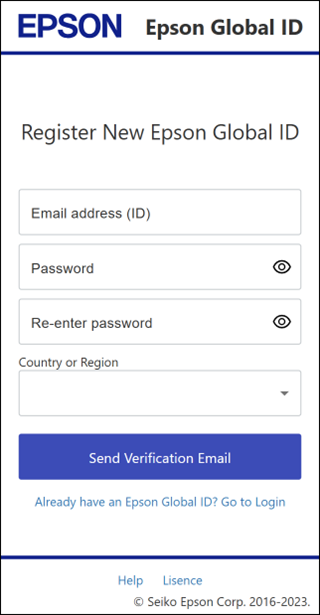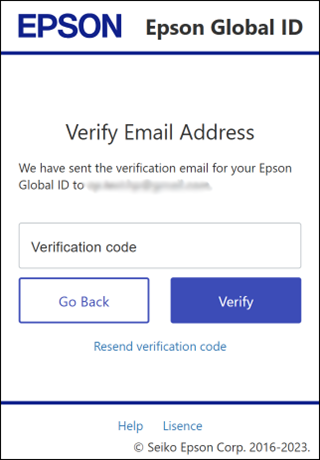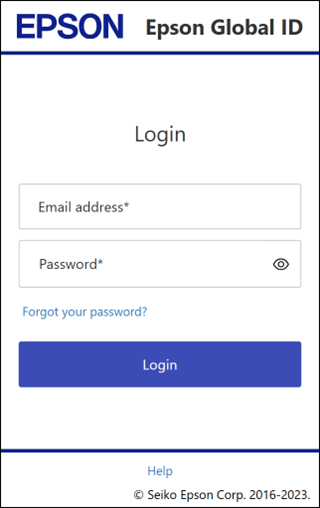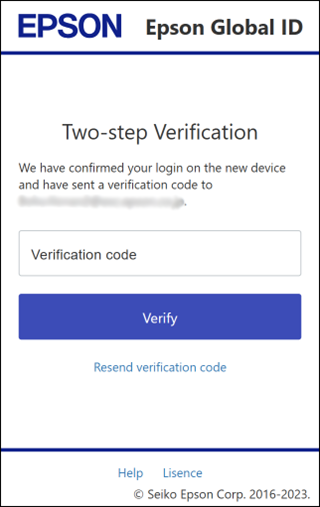|
Регистрация отдельного сканера
С помощью Epson Connect можно зарегистрировать пользователей и сканеры с панели управления сканера, используя имеющиеся регистрационные данные.
Перед тем как зарегистрировать сканер и создать учетную запись пользователя, необходимо подключить сканер к сети, чтобы его можно было использовать с компьютера, смартфона или планшета. Для выполнения начальной настройки сканера и настройки сети следуйте инструкциям, изложенным в руководстве по настройке «Установка».
 Примечание.
Данные службы нельзя использовать, если установлено подключение Wi-Fi Direct или Ad Hoc.
|
 |
Включите сканер.
|
 |
Щелкните (коснитесь) Cloud > Epson Connect Settings на главной странице сканера.
|
 |
На экране отображаются URL, QR-код и код проверки подлинности страницы регистрации в Epson Connect.
Код проверки подлинности требуется для вызова страницы регистрации с помощью URL. Запишите код проверки подлинности.
|
 |
Зайдите на страницу регистрации с компьютера, смартфона или планшета.
|
 |
Введите код проверки подлинности и щелкните (коснитесь) кнопки Send.
При переходе на страницу регистрации посредством считывания QR-кода код проверки подлинности вводится автоматически.
|
 |
После появления сообщения о завершении регистрации сканера щелкните (коснитесь) кнопки Next (Далее).
|
 |
Прочтите «Условия пользования/Заявление о конфиденциальности» и поставьте флажок в соответствующем окне.
|
 |
Щелкните (коснитесь) Next (Далее).
|
 |
Когда отобразится этот экран, нажмите (коснитесь) кнопки в соответствии с вашими потребностями.
|
Зарегистрируйте новый Epson Global ID
 |
Нажмите (коснитесь) Зарегистрировать новый Epson Global ID.
|
 |
На экране «Register New Epson Global ID» введите адрес электронной почты и пароль, выберите свою страну или регион, а затем нажмите (коснитесь) Send Verification Email.
|
На указанный вами адрес электронной почты будет отправлено письмо с кодом, необходимым для регистрации.
 |
На экране «Verify Email Address» введите полученный вами проверочный код, а затем нажмите (коснитесь) Verify.
|
После правильной регистрации сканера в указанной учетной записи пользователя на зарегистрированный адрес электронной почты отправляется уведомление.
Службы Epson Connect теперь готовы к использованию.
Epson Global ID уже зарегистрирован
 |
Нажмите (коснитесь) Добавить устройства в существующую учетную запись.
|
 |
Введите зарегистрированный адрес электронной почты и пароль в Epson Global ID, а затем нажмите Login.
|
 |
Если отображается экран Two-step Verification, введите проверочный код, полученный на зарегистрированный адрес электронной почты, и нажмите (коснитесь) Verify.
|
После правильной регистрации сканера в указанной учетной записи пользователя на зарегистрированный адрес электронной почты отправляется уведомление.
Службы Epson Connect теперь готовы к использованию.
 |
|
|
|
 Примечание.
Примечание.